Un potente software como Microsoft Excel se utiliza con frecuencia para el análisis de datos tanto en el ámbito profesional como en el personal. Pero poca gente es consciente de que, a menos que hablemos con profesionales del programa, siempre tenemos la opción de desarrollar macros para simplificar enormemente nuestro trabajo y aumentar la productividad.
Estamos hablando de un conjunto de instrucciones o comandos que pueden guardarse y utilizarse para automatizar operaciones repetidas. Se trata de una herramienta muy útil que puede mejorar la eficacia de la gestión de datos y ahorrar tiempo, por lo que resulta de gran utilidad conocerlas para acortar nuestra jornada laboral y mejorar tu eficiencia con macros en Excel.
Explicación de las macros de Excel
Aunque las macros de Excel funcionan de forma similar a las de otros programas como Word o PowerPoint, podemos sacarles el máximo partido en esta hoja de cálculo.
Una macro es esencialmente a lo que nos referimos cuando grabamos una serie de actividades de Excel. Como eres tú y sólo tú quien da estas instrucciones al software, puedes hacer estas operaciones tan sencillas o tan complicadas como quieras, con el fin de automatizar las tareas en Excel. Pueden ser tan sencillas como añadir una fórmula o tan complejas como hacer un gráfico. Una vez guardada la macro, puedes utilizarla siempre que quieras. Esto le permite repetir el mismo conjunto de tareas sin tener que realizar todo el trabajo a mano; lo único que tiene que hacer es actualizar los datos que incluyen estas instrucciones.
Por lo tanto, es evidente que las macros de Excel son una herramienta muy útil que puede ahorrar significativamente el tiempo dedicado a la gestión de datos y aumentar la eficiencia. A los usuarios que trabajan con grandes conjuntos de datos y necesitan automatizar procesos repetidos les puede resultar muy útil poder grabar una secuencia de acciones y ejecutarlas siempre que lo necesiten.
Cómo se crean estas macros
Contrariamente a la creencia popular, crear una macro en Excel es un proceso bastante sencillo. Primero hay que activar la pestaña Programador de Excel. Si esta pestaña está oculta, puedes hacer que esté disponible seleccionándola en las opciones del programa:
- Inicie "Excel"
- Active la pestaña "Archivo".
- Acceder a "Opciones" Clic en "Personalizar Cinta".
- Busque aquí la opción "Pestañas principales".
- Puede activar la casilla "Programador".
Una vez seleccionada esta pestaña, haga clic en el botón Grabar macro de la barra de herramientas. Al hacerlo, aparecerá una ventana emergente con un nombre para la macro y una combinación de teclas opcional para ejecutarla posteriormente.
Puede empezar a grabar la secuencia de eventos que desea automatizar una vez que haya nombrado la macro y le haya dado una combinación de teclas (si lo desea, por supuesto). Puede tratarse de cualquier cosa, desde el filtrado de datos hasta la creación de tablas dinámicas. Excel registrará cada paso que des a medida que registres el conjunto de actividades en un archivo de macro. Verás que el procedimiento es idéntico al de registrar acciones dentro del programa de edición si utilizas Photoshop.
Haga clic en el botón Detener grabación una vez que haya terminado de grabar la secuencia de acciones. El archivo de la macro se guardará una vez finalizada. A partir de ese momento, podrás lanzar la macro siempre que quieras haciendo clic en la combinación de teclas designada o eligiéndola en la pestaña Programador.
Puedes agrupar las macros en otras categorías, como "Fórmulas", "Informes" o cualquier otra tarea que hayas registrado, para facilitar el uso de esta herramienta. Para que te resulte más fácil encontrar la macro adecuada cuando la necesites, puedes darles distintos nombres.
Precaución al Grabar un Macro
Al crear una macro, hay que extremar las precauciones, ya que, si se comete un error, funcionará incorrectamente todas y cada una de las veces. Por ello, se aconseja probar la macro después de grabarla para asegurarnos de que funciona bien y de que no hay ningún fallo que podamos introducir en las hojas de cálculo donde la utilicemos.
También puedes descargarte estas macros en la Web para facilitarte el trabajo, pero ten cuidado al hacerlo porque podrían incluir virus si proceden de una fuente poco fiable. Vea También:(10 PDFs para aprender Excel desde cero)



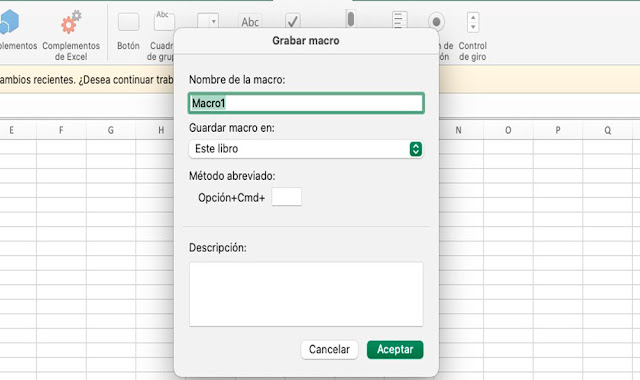




0 Comentarios